重装系统后自带截图工具失灵怎么办
更新时间:2017-11-06 11:00:38
作者:烂好人
最近有用户在重装系统后使用自带的截图工具进行截图时说不能截图了,不知道是怎么回事?那么出现这样的情况该如何解决呢?下面小编就给大家介绍一下重装系统后自带截图工具失灵的解决方法。
1、我们首先使用快捷键Win+R键把运行对话框打开,然后在运行窗口输入栏中把命令REGEDIT输入后按下回车键,就可以把注册表编辑器设置窗口打开了;
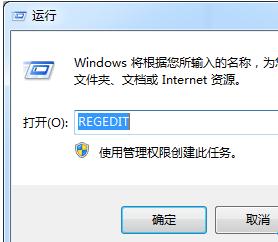
2、我们在注册表编辑器窗口中依次打开路径为:HKEY_CURRENT-USER\Software\Microsoft\Windows\CurrentVersion\Explorer\UserShell Folders文件夹,然后用鼠标双击把My Picture选项打开;
3、我们在切换至My Picture键值窗口,然后在把键值%USERPROFILE%\Pictures输入,我们把图片的路径保存到所对应的路径就行了。
4、然后我们在重新启动电脑,启动后试试看截图功能是不是可以使用了。
以上就是关于重装系统后自带截图工具失灵的解决方法了,希望可以帮助到大家。
系统重装相关下载
重装系统软件排行榜
重装系统热门教程
- 系统重装步骤
- 一键重装系统win7 64位系统 360一键重装系统详细图文解说教程
- 一键重装系统win8详细图文教程说明 最简单的一键重装系统软件
- 小马一键重装系统详细图文教程 小马一键重装系统安全无毒软件
- 一键重装系统纯净版 win7/64位详细图文教程说明
- 如何重装系统 重装xp系统详细图文教程
- 怎么重装系统 重装windows7系统图文详细说明
- 一键重装系统win7 如何快速重装windows7系统详细图文教程
- 一键重装系统win7 教你如何快速重装Win7系统
- 如何重装win7系统 重装win7系统不再是烦恼
- 重装系统win7旗舰版详细教程 重装系统就是这么简单
- 重装系统详细图文教程 重装Win7系统不在是烦恼
- 重装系统很简单 看重装win7系统教程(图解)
- 重装系统教程(图解) win7重装教详细图文
- 重装系统Win7教程说明和详细步骤(图文)













